حالا دیگر از تاریخی که تصاویر لایو قابل استفاده شدند، مدتی میگذرد. در سال 2015، تصویر لایو یکی از ویژگیهایی بود که در سر تیتر مطالب مربوط به iPhone 6s جای میگرفت. اما به نظر میرسد این ویژگی آنگونه که اپل انتظار داشت، مورد استفاده واقع نشده است. تصاویر متحرکی که توسط این ویژگی ساخته میشوند در خود دنیای اپل سرگرمکنندهاند؛ منتهی در دنیای بیرون عمومیت زیادی ندارند.
یک راه برای حل این مشکل تبدیل کردن تصاویر لایو به فرمتهایی میباشد که میتوان آنها را با کاربران سایر پلتفرمها و سختافزارهای دیگر، راحتتر به اشتراک گذاشت (بسیاری از رسانههای مجازی مستقیماً تصاویر لایو را قبول میکنند، اما نه همهشان). از بین تمام فرمتها، فرمت گیف (GIF) که انتخاب میمسازها (memer) میباشد، معمولترین و قابل بهاشتراکگذاریترین فرمت موجود میباشد.
در این مطلب به شما آموزش میدهیم چگونه میتوان به راحتی تصاویر لایو را به گیف تبدیل کرد.
فهرست محتوا
اعمال افکت Loop یا Bounce
باید ابتدا تصویر لایو مورد نظر را پیدا کنید. سپس برنامه Photo را باز کنید و روی آیکون Albums که در گوشه سمت راست پایین صفحه قرار دارد کلیک کنید. در صفحه آلبومها جستجو کنید و Live Photos را پیدا و باز کنید. سپس روی تصویر مورد نظرتان کلیک کنید تا آن را به صورت تمامصفحه باز کنید.
برای فعال کردن به اشتراکگذاری با فرمت گیف، باید روی تصویر، افکتی اعمال کنید. روی صفحهنمایش انگشتتان را به سمت بالا بکشید تا صفحه Effects(جلوهها)، زیر تصویر مورد نظر باز شود (البته چند گزینه دیگر شامل Related(مرتبط) و People(افراد) نیز باز می شوند، منتهی آنها را نادیده میگیریم.)
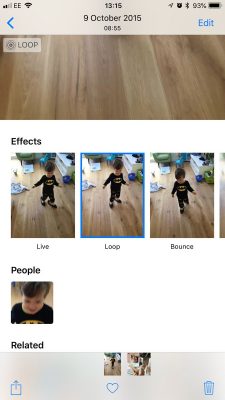
دو افکتی که میتوان از میان آنها انتخاب کرد، افکتهای Loop(تکرار) و Bounce میباشند. افکت Loop همانطور که از نامش پیداست انیمیشن را در یک چرخه قرار میدهد که دوباره و دوباره به صورت ممتد از اول تکرار میشود. افکت Bounce باعث میشود انیمیشن تا آخر اجرا شود و سپس از آخر به اول اجرا شود؛ تا آخر اجرا شود و… به همین ترتیب ادامه پیدا کند. نکته اساسی این جاست که هر دو افکت، جلوههای حرکتی بینهایتی هستند که برای یک گیف، ضروری میباشند.
یکی از این جلوههای حرکتی را انتخاب و روی آن کلیک کنید. در ادامه مشاهده میکنید که یک مستطیل آبیرنگ، پیشنمایش تصویر مورد نظر را احاطه میکند. اگر به تصویر اصلی نگاه کنید، متوجه خواهید شد که تصویر اصلی نیز در حال نمایش افکت است و یک آیکون LOOP یا BOUNCE در گوشه سمت چپ بالایی آن ظاهر شده است (البته مانند سایر جزئیات، این آیکونها نیز در صورت کلیک کردن روی تصویر، ناپدید خواهند شد).
این روش، یک روش ویرایش غیر مخرب است. یعنی هر وقت که خواستید میتوانید به این قسمت برگردید و دوباره روی Live کلیک کنید (در صفحه Effects، گزینه Live، گزینه پیشفرض میباشد)؛ پس از این کار، تصویر دوباره مانند یک تصویر لایو استاندارد رفتار خواهد کرد.
به اشتراکگذاری گیف مورد نظر
روی آیکون بهاشتراکگذاری در گوشه سمت چپ پایین صفحه کلیک کنید (همان مربعی که یک پیکان بالاسو از آن بیرون زده است) تا تصویر مورد نظرتان را به عنوان یک گیف به اشتراک بگذارید. با انتخاب Mail و ایمیل کردن تصویر به خود، قادر خواهید بود هر کاری که میخواهید با تصویر لایو مورد نظر که اکنون در فرمت گیف موجود است، انجام دهید.
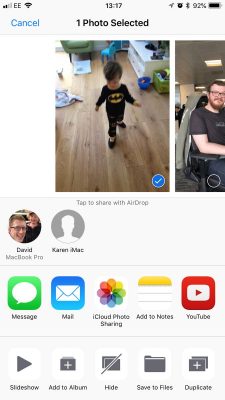
پوشه Animated یا تصاویر متحرک
توجه کنید که پس از اعمال افکت Loop یا Bounce، تصویر مورد نظر، همانطور که در آلبوم Live Photos قابل دسترس است، در آلبومی دیگر با نام «Animated» نیز در دسترس خواهد بود. ضمناً اگر قبلاً همچین تصاویری در گوشیتان نداشتهاید، پس از اعمال افکت، پوشه Animated برای همان یک تصویر ساخته خواهد شد. هر گاه افکت تصویر مورد نظر را به افکت Live برگردانید، آن تصویر از آلبوم Animated حذف خواهد شد.
پوشه Animated برای دسترسی سریع به تصاویر لایوی که حالا آماده بهاشتراکگذاری با فرمت گیف هستند، مفید میباشد؛ مثلاً در مواقعی که هنگام فرستادن ایمیل، گزینه پیوست (attachment) را انتخاب میکنید، داشتن این آلبوم مفید خواهد بود. منتهی طبق تجربه خود ما، امکان انتخاب مستقیم همان تصاویر لایو نیز وجود دارد.
پایدار ساختن کلیپ مورد نظر
معمولاً تصاویر لایو، خروجی نسبتاً متزلزلی دارند. بنابراین در این روش که نسبت به روش قبل پیشرفتهتر است، از برنامهای برای حل این مشکل استفاده خواهیم کرد.
ابتدا باید برنامه رایگان Motion Stills را از App Store دانلود و نصب کنید. با استفاده از این برنامه، قادرید تصاویر لایوی که فرمت JPG و MOV دارند را به فرمت گیف تبدیل کنید.
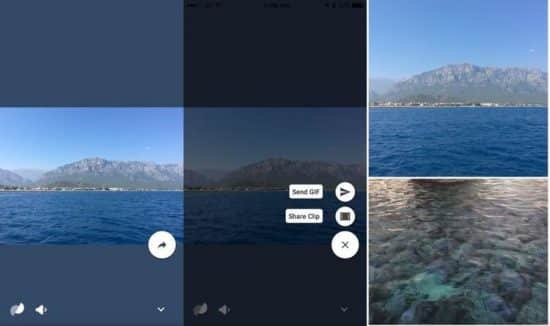
Motion Stills گوگل را باز کنید و تصاویری لایوی را که میخواهید انتخاب کنید. در ادامه، این برنامه کلیپ کوتاه را پایدار میسازد و امکان به اشتراک گذاری آن را برایتان فراهم میکند. با استفاده از این گزینهها میتوانید کلیپ مورد نظر را برای مخاطبین خود ارسال کنید یا آن را برای خود ذخیره کنید.
این برنامه گوگل از الگوریتمهای پایدارسازی ویدیو استفاده میکند. با این کار پسزمینه کلیپ کوتاه مورد نظر را ثابت نگه میدارد و به پیشزمینه امکان ادامه حرکت میدهد. این کار یک افکت سینمایی درست میکند که نه تنها کلیپ را به ویدیویی پایدار تبدیل میکند، بلکه افکتی است که شمایل یک ویرایش حرفهای به کلیپ میبخشد.
وقتی که فایل نهایی صادر شد، برنامه آن را به عنوان یک فایل گیف ذخیره میکند. این کار، به اشتراک گذاری آن فایلها را در رسانههای اجتماعی مجازی آسانتر میکند.
ضمناً Motion Stills به عنوان یک ویژگی اضافه، مطلوبترین نقطه آغازی ویدیو را انتخاب میکند تا از این که به نظر برسد ویدیو را از درون جیب خود فیلمبرداری کردهاید، جلوگیری کند.


